Pengantar
Brave adalah peramban web sumber terbuka. Ini adalah perangkat lunak bebas biaya yang dibuat oleh perangkat lunak pemberani dan didasarkan pada kromium. Ini membantu sebagai pemblokir iklan dan membantu pengguna dalam memberikan kontribusi bentuk cryptocurrency. Karena memblokir semua iklan online yang dapat mengganggu pengguna. Pelacak iklan juga merupakan fitur yang menampilkan semua iklan yang diblokir. Perangkat lunak ini terutama mendukung versi desktop. Sebagai pilihan mesin pencari berani juga terintegrasi Ecosia. Browser ini terkenal karena membedakan antara browser yang aman dan tidak aman. Ini memuat halaman/situs web dengan sangat cepat dibandingkan dengan browser lain. Browser berani efisien, mempromosikan keamanan, dan berisi hak keamanan. Dalam panduan ini, kita akan melihat penginstalan browser pemberani dalam dua cara berbeda.
Prasyarat
Untuk memahami proses instalasi browser Brave di Ubuntu 20.04, pastikan Anda memiliki koneksi internet yang kuat bersama dengan hak pengguna sudo.
Proses instalasi
- Instalasi melalui terminal Ubuntu
- Instalasi melalui Perangkat Lunak Ubuntu
Sekarang mari kita lihat kedua prosedur satu per satu.
Instalasi melalui terminal Ubuntu
Untuk menggunakan terminal, Anda perlu membukanya dengan masuk ke menu aplikasi atau dengan menggunakan tombol pintas Ctrl+Alt+T.
Instal paket
Sekarang langkah pertama adalah menginstal beberapa paket yang diperlukan sebelum menginstal browser pemberani. Ini diselesaikan dengan menggunakan perintah tambahan berikut.
$ Sudo apt install apt-transport-https curl gnupg

Setelah menulis perintah ini, sistem akan meminta kata sandi dari pengguna. Ini penting untuk otentikasi pengguna yang mungkin memiliki hak istimewa untuk mengakses dan memodifikasi.
Tambahkan kunci GPG
Ke depan, langkah selanjutnya adalah mengunduh kunci gpg dari repositori Ubuntu dan kemudian menambahkannya untuk mengamankan semua paket dan membuatnya berguna untuk perspektif masa depan. Kunci sangat penting untuk penginstalan karena membantu menjaga privasi agar tidak diretas oleh sistem lain.
$ curl -s https://brave-browser-apt-release.s3.brave.com/brave-core.asc | sudo apt-key --keyring /etc/apt/trusted.gpg.d/brave-browser-release.gpg add -

Ini juga akan memperoleh kata sandi pengguna untuk proses pengunduhan lebih lanjut. Sekarang setelah menambahkan kunci GPG, tambahkan repositori dengan menggunakan perintah yang dikutip di bawah ini di terminal.
$ echo "deb [arch=amd64] https://brave-browser-apt-release.s3.brave.com/ stable main" | sudo tee /etc/apt/sources.list.d/brave-browser-release.list

Ini akan menampilkan string yang dikodekan dengan koma terbalik. Ini akan memverifikasi keberhasilan pengunduhan repositori.
Segarkan APT
Sekarang setelah penambahan repositori, segarkan semua pembaruan untuk pembaruan semua sistem dan untuk menyiapkan sistem untuk instalasi lebih lanjut. Gunakan perintah yang ditempelkan di terminal.
$ sudo apt update

Instal browser berani
Selanjutnya dan langkah terakhir adalah instalasi perangkat lunak berani. Ini dilakukan dengan menggunakan perintah satu baris di terminal.
$ Sudo apt install brave-browser

Instalasi melalui Perangkat Lunak Ubuntu
Di awal artikel, kami telah membahas instalasi melalui shell Ubuntu. Pada bagian ini, kita akan melakukan instalasi melalui software Ubuntu.
Arahkan ke menu aplikasi utama Ubuntu 20.07 dan tulis perangkat lunak Ubuntu di area bilah pencarian. Sekarang buka.
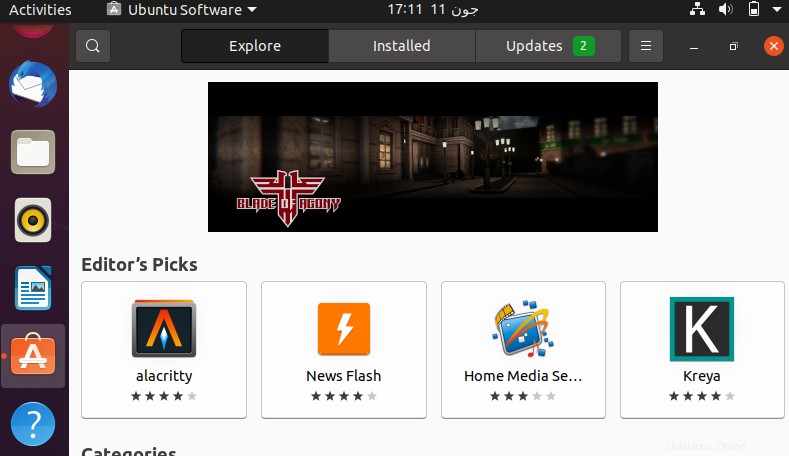
Setelah membuka pergi ke sudut kiri atas di mana ikon pencarian hadir. Dan tulis browser yang berani untuk dicari.
Sekarang pilih Berani dari semua item yang dicari dalam daftar yang diberikan.
Sekarang Ketuk tombol “Instal”l untuk memulai penginstalan.
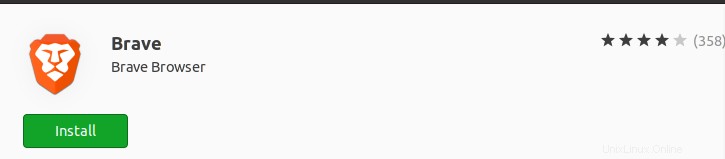
Ini akan membutuhkan otentikasi pengguna. Berikan kata sandi untuk melanjutkan lebih jauh dalam penginstalan.
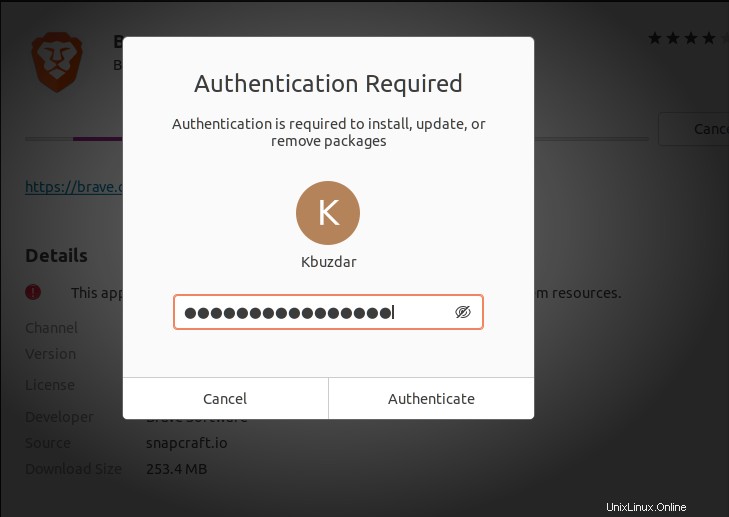
Sekarang Anda dapat melihat bahwa penginstalan telah dimulai.
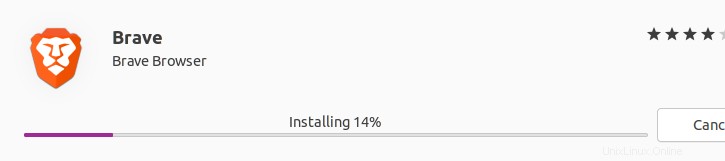
Di menu aplikasi utama. Anda dapat melihat bahwa browser web Brave diinstal di sistem Ubuntu 20.04 Anda.
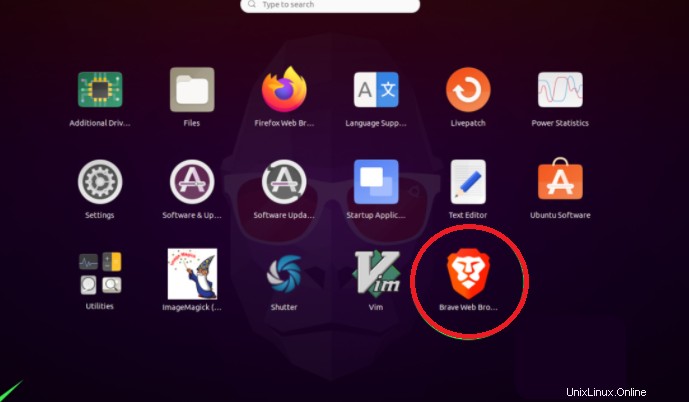
Luncurkan browser
Sekarang kita akan meluncurkan browser yang berani. Sekarang buka, Anda akan melihat antarmuka berikut.
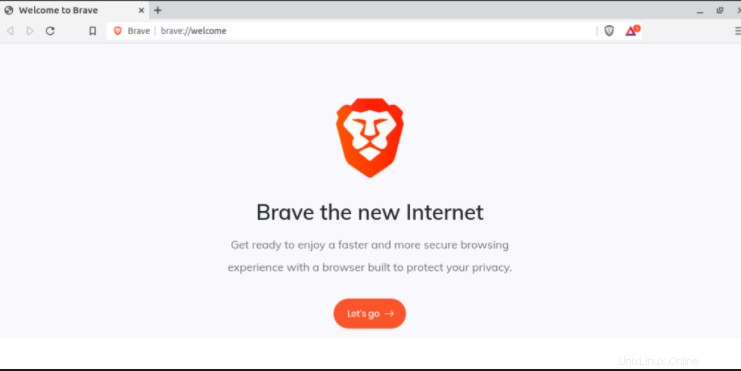
Pilih tombol 'Ayo pergi' untuk maju.
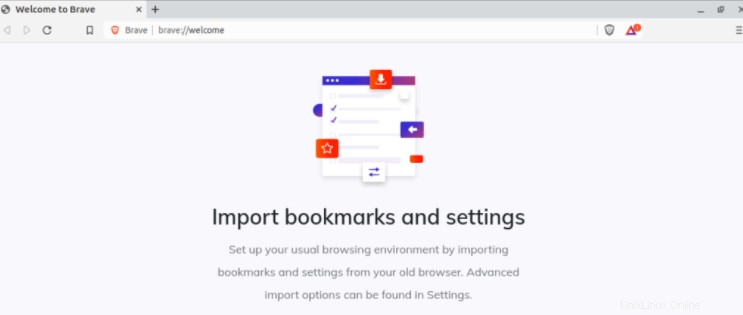
Geser halaman ke kiri untuk melihat lebih jauh di browser.
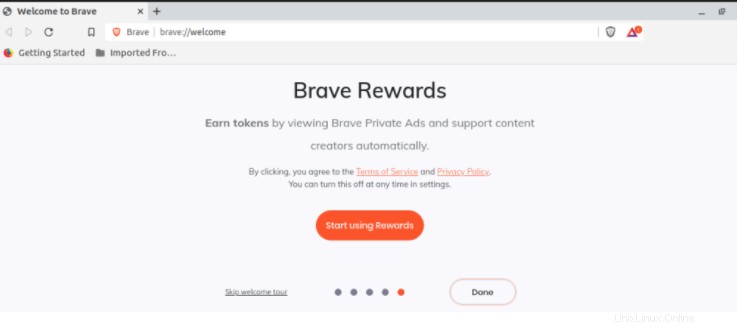
Copot pemasangan dari sistem
Untuk menghapus instalan perangkat lunak Brave, kami akan menggunakan kueri berikut untuk menghapusnya secara permanen.
$ Sudo apt remove brave-browser

Ini lagi akan memperoleh otentikasi pengguna. Setelah mengautentikasi, perangkat lunak akan dihapus.
Kesimpulan
Dalam panduan ini, kami telah menjelaskan dua metode instalasi perangkat lunak berani di Ubuntu. Metode-metode ini akan membantu dalam meningkatkan pengetahuan pengguna tentang browser. Jika Anda memiliki pertanyaan, Anda dapat menghubungi kami di bagian komentar.